在日常办公和学习中,我们经常需要在word文档中插入图片来丰富内容或增强视觉效果。正确设置图片的环绕方式是确保文档美观和易读的关键。本文将详细介绍如何在microsoft word中设置图片的环绕方式,帮助你更好地控制文档布局。
word提供了多种图片环绕方式,每种方式都有其特定的应用场景。常见的环绕方式包括:
- 嵌入型(inline):这是默认的环绕方式,图片会像文字一样排列在文档中,不能自由移动。
- 四周型(square):图片周围被文字包围,形成一个方形区域。
- 紧密型(tight):文字紧贴图片边缘,提供更多的灵活性。
- 穿越型(through):文字可以穿透图片内部的空间。
- 上下型(top and bottom):文字只在图片的上下方流动,不围绕图片。
- 衬于文字下方(behind text):图片放置在文字层之下,适合制作背景图。
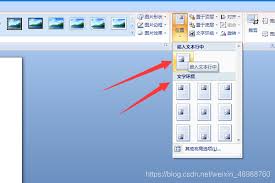
- 浮于文字上方(in front of text):图片放置在文字层之上,适用于需要突出图片的情况。
要设置word中的图片环绕方式,请按照以下步骤操作:
1. 打开你的word文档,并插入一张图片。
2. 单击选中图片,使其周围出现绿色的小方块(调整大小的手柄)和蓝色的小圆点(旋转手柄)。
3. 在“图片工具”下的“格式”选项卡中找到“排列”组。
4. 点击“位置”按钮旁边的下拉箭头,选择一个预设的位置,或者点击“更多布局选项”以打开“布局”对话框。
5. 在“布局”对话框中,切换到“文本环绕”选项卡。
6. 从左侧列表中选择一种环绕方式。根据需要调整水平和垂直偏移量,以及锁定纵横比等高级设置。

7. 设置完毕后点击“确定”,应用所选的环绕方式。
为了获得最佳的文档布局效果,你可以尝试以下技巧:
- 利用网格和参考线:启用网格和参考线功能可以帮助你更精确地对齐图片与文本。
- 使用锚点定位:通过拖动图片周围的锚点,你可以灵活地调整图片的位置。
- 调整图片大小和裁剪:适当改变图片尺寸或裁剪不必要的部分,可以使文档看起来更加整洁。
- 组合多个对象:如果你有多个需要一起移动的对象(如文本框和图片),可以先将它们组合在一起再进行环绕设置。

掌握了这些基本的环绕设置方法和优化技巧,你就能在word文档中自如地插入和管理图片,创造出既美观又实用的文档。希望这篇文章能帮助你更好地理解和运用word中的图片环绕功能。

在处理某些类型的文件时,比如宽幅图表、建筑图纸或者复杂的电子表格,纵向的页面布局可能无法完全展示信息。这时候,横向打印便成为了你的最佳选择。横向打印(也称为“景观模式”)可以让你的文档看起来更加专业,并且能够更好地展示数据。如何设置word文档为横向打印要将w
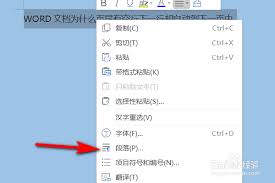
在编辑word文档时,你是否遇到过这样的情况:一页的顶端只有上一段落孤零零的最后一行,或者页底只有下一段落的首行?这种“孤行”现象不仅影响文档的美观,还可能降低其专业性。今天,我们就来详细探讨一下word中的孤行控制是什么意思,以及如何有效地消除孤行。孤行控制
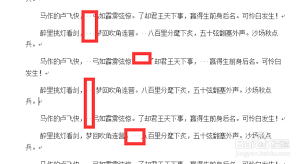
在使用microsoftword进行文档编辑时,有时会遇到一行文字中突然出现很大空格的问题。这种情况不仅影响美观,还可能对文档的整体效果产生负面影响。本文将帮助你识别并解决这类问题,让你能够轻松地删除这些看不见的空格,从而提升文档的专业性和可读性。问题的原因首
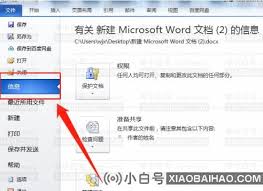
在使用microsoftword进行文档编辑时,新建文档、保存文档以及为文档设置加密是几个基础且重要的操作。本文将详细介绍这些操作的具体步骤,帮助用户更好地管理自己的文档,确保数据的安全和完整性。一、新建word文档新建word文档是使用word软件进行文档编
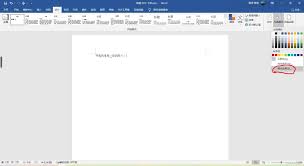
在日常办公和学习中,长时间盯着电脑屏幕可能会导致眼睛疲劳甚至视力下降。为了缓解这一问题,调整word文档的背景颜色为护眼色是一种简单而有效的方法。以下是通过多个维度实现这一目标的具体步骤。一、设置word文档的背景颜色1.打开word文档首先,打开需要调整的w

在使用microsoftword编辑文档时,你是否经常被多余的空行和空白页所困扰?这些看似不起眼的小问题,却往往耗费了我们大量的时间和精力。别担心,今天我们就来揭秘几个高效技巧,让你轻松告别这些烦人的“小恶魔”,让文档变得整洁又专业!一、快速删除多余空行的秘诀